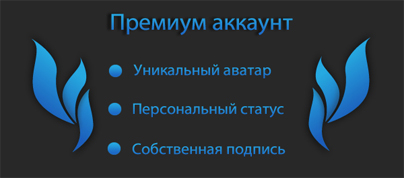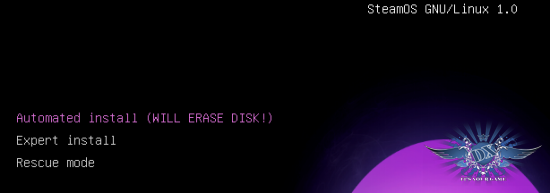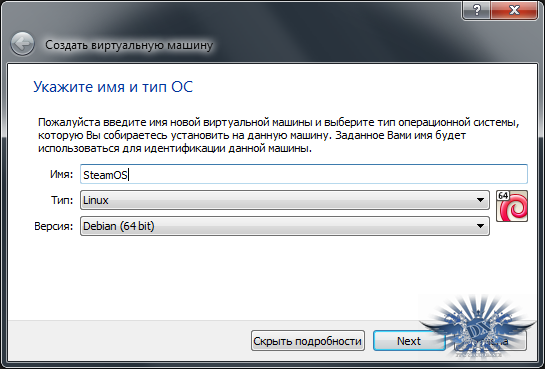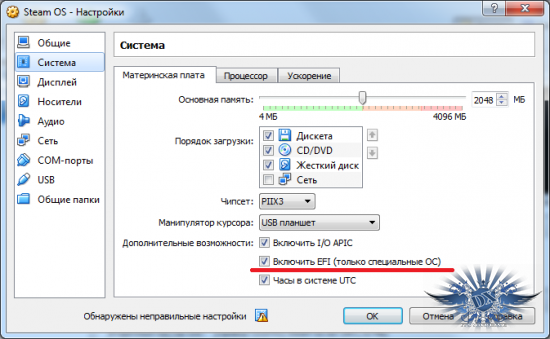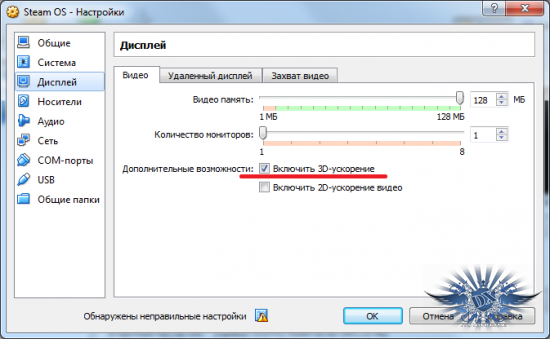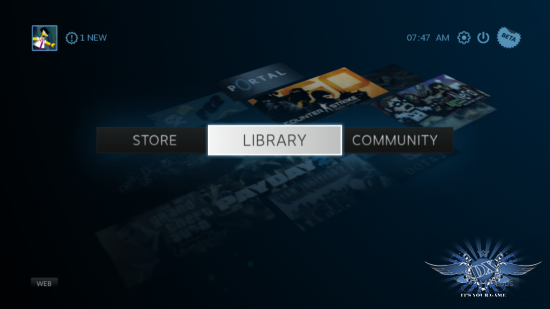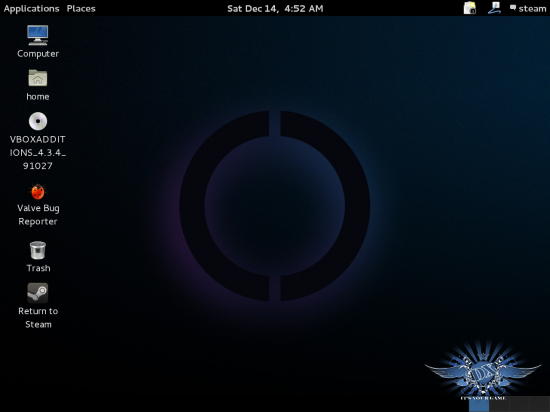Устанавливаем SteamOS на виртуальную машину
- 3
- 4151
-
В эту субботу с утра на Хабре появилась новость о выходе SteamOS. Valve предлагает пользователям 2 варианта установки: восстановление из образа (2.4Gb) и использоватьDebian Installer (960Mb). Там же приведены ссылки на краткие инструкции по каждому способу установки. В этой же небольшой статье я хочу рассказать как установить SteamOS на виртуальную машину.
Устанавливать будем при помощи Debian Installer'а. На самом деле данный способ не представляет особой сложности при использовании автоматической установки.
Для начала нам потребуется скачать непосредственно сам установщик и VirtualBox.
Установщик необходимо распаковать и сделать из него ISO-образ. Как — решайте сами, в данном случае это не принципиально.
После этого мы создаем виртуальную машину под 64-битный Debian:
В настройках необходимо включить EFI и 3D ускорение. Оперативную и видео память выделяйте по вкусу, лично я использовал 2Гб оперативной и 128Мб видео. Образ установщика монтируем в привод виртуальной машины.
Запускаем виртуальную машину, на ошибку «prefix is not set» внимания не обращаем. После небольшой задержки должен запуститься grub, из которого можно будет запустить автоматическую установку. Перед запуском установки grub немного потупит, не паникуем.
Установка действительно проходит полностью в автоматическом режиме, поэтому можно отвлечься от процесса на какое-то время. Лично у меня установка заняла около 30 минут.
После установки загружаемся в рекавери и ставим VboxAdditions:
- Подключаем образ диска дополнений (Host + D или через меню. Для тех кто не в курсе — хост-клавиша пишется в правом нижнем углу экрана виртуальной машины, по умолчанию — Right Ctrl)
- Создаем папку для монтирования диска:
mkdir ~/vboxadds/ - Смотрим id cd-rom'а:
ls /dev/disk/by-id/ - Непосредственно монтируем:
mount /dev/disk/by-id/ata-[cdrom id] ~/vboxadds/. - Идем в папку vboxadds
cd ~/vboxadds/и запускаем скрип установки./VBoxLinuxAdditions.run - перезагружаемся:
reboot
Перезагрузив систему мы видим окно авторизации Debian'a: входим в систему через аккаунт «steam»(login: steam, pass: steam), в качестве оболочки используем Gnome.
Запускаем steam через терминал(так как из меню он запускаться отказывается, по крайней мере у меня): steam. Далее принимаем соглашение и ждем пока обновится steam. Заходим в свой стим-аккаунт, указав код подтверждения и запомнив компьютер.
Закрываем steam и выходим(log out) из аккаунта в системе, заходим в аккаунт desktop (login: desktop pass: desktop). Открываем терминал и выполняем команду~/post_logon.sh.
После отработки скрипта система автоматически перезагрузится и попытается выполнить Capture System Partition. Зачем это нужно я не знаю, но в любом случае этот процесс закончится неудачно и мы снова попадем в grub. Из него же можно сразу загрузится в SteamOS recovery mode и переустановить VboxAdditions: создавать папку уже не нужно, просто подключаем диск, монтируем, выполняем скрипт и перезагружаемся.
На этот раз загрузится полноценный SteamOS. У меня при первом запуске почему-то всегда возникали проблемы с сетью, так что в случае необходимости — перезагрузитесь еще раз.
Так же после перезапуска виртуальной машины вместо grub'а загрузится UEFI Interactive Shell. Запустить grub из него можно командойFS1:\EFI\steamos\grubx64(вместо FS1 может быть FS0).
Мы рекомендуем Вам зарегистрироваться либо войти на сайт под своим именем.